Audacia, importación y exportación MP4
En varias ocasiones, necesitará girar su archivo de vídeo MP4 para verlo correctamente. Sobre todo al grabar cualquier vídeo con tu smartphone, debe girarse hacia un lado para verla correctamente en la computadora portátil. Sin embargo no tiene que preocuparse ahora de rotación de archivo de vídeo MP4, hay un número de paquetes de software disponibles en el mercado que hará lo mismo para usted. Estos paquetes de software de utilidad están disponibles para casi todas las plataformas y pueden ser fácilmente descargados de internet para su uso posterior.
- Parte 1: ¿Qué es Audacity?
- ¿Parte 2: Cómo importar y exportar archivos de Audacity como archivos MP4?
- Parte 3: ¿Por qué no algunos Videos MP4 importación a Windows Movie Maker?
Parte 1: ¿Qué es Audacity?
Audacia ha ganado una tremenda respuesta como un popular programa de código abierto multilingüe del audio editor y grabador de software. Se utiliza para grabar y editar sonidos que se utilizan con fines profesionales. También, ha sido capaz de obtener una base de usuarios grande como funciona gratis en Windows, Mac OS X, GNU/Linux y muchos otros sistemas operativos.
Audacity hace un llamamiento a una amplia gama de usuarios por las instalaciones se ofrece. Con varias características de edición de audio y grabación que ayudar a los usuarios con su rutina y tareas profesionales. Los usuarios fácilmente pueden encontrar tutoriales en línea que pueden ayudar a utilizar el programa de una manera innovadora. Crear tonos de llamada, mezclar pistas estéreas, transferencia de cintas o discos a un dispositivo de sobremesa o periférico o incluso dividir una pista en diferentes segmentos se hace fácil con audacia. Proveedores tienen el lujo de paquete Audacity con sus productos o vender o distribuir Audacity a través de la Licencia Pública General.
Características de Audacity:
- Ofrecemos grabación multi-track música
- Podcasting y Radio características también están disponibles en la interfaz
- Se utiliza para grabamos discursos, locuciones y notas de audition
- Puede utilizarse para grabar Audio en aplicaciones
- Los usuarios también pueden aprender idiomas extranjeros
- Una interfaz perfecta para crear libros de Audio
- Disfrutar con rompiendo las pistas de Karaoke
- Los niños pueden ser ayudados con mejoradas técnicas de lectura

¿Parte 2: Cómo importar y exportar archivos de Audacity como archivos MP4?
Audacity, en gran parte ser-edición de audio software no compatible con la importación y exportación de archivos MP4 pero los archivos MP3. Para los que desean para editar sus vídeos, por tanto, requiere un programa diferente para importar o exportar sus archivos MP4 en la interfaz. Los usuarios pueden elegir entre una amplia gama de programas en línea, pero se recomienda que usted debe optar por Wondershare Video Converter Ultimate convertir un archivo MP4 en formato MP3, que puede utilizarse para importar y exportar el archivo. Wondershare Video Converter Ultimate es un reconocido programa que se utiliza a menudo para MP4 para conversiones de MP3 o MP3 a conversiones de MP4. Una vez que se ha exportado un archivo MP3 con Audacity, después puede convertir a MP4 con Wondershare Video Converter Ultimate. Pasos para el mismo se discuten más adelante.
2.1 ¿Cómo archivos de importación y exportación como MP3?
Exportar archivos MP3 con Audacity:
1) una vez que el proceso de la banda sonora ha sido completado, debe hacer clic en el botón amarillo en la parte superior de la interfaz. Esto hace que opciones de trabajo disponibles para usted.
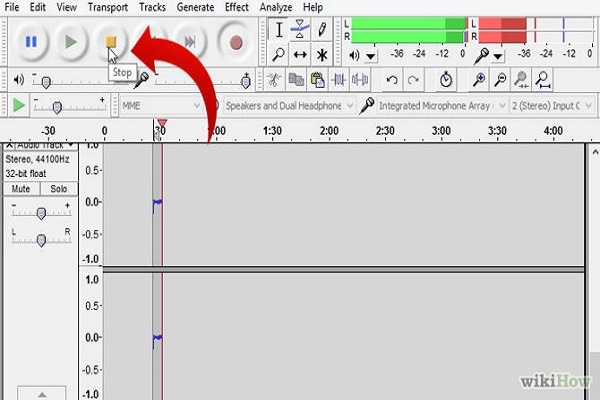
2) haga clic en archivo y en el desplegable del menú, seleccione 'Exportar'. De lo contrario, también puede presionar Ctrl + Mayús + E e iniciar el proceso de exportación.
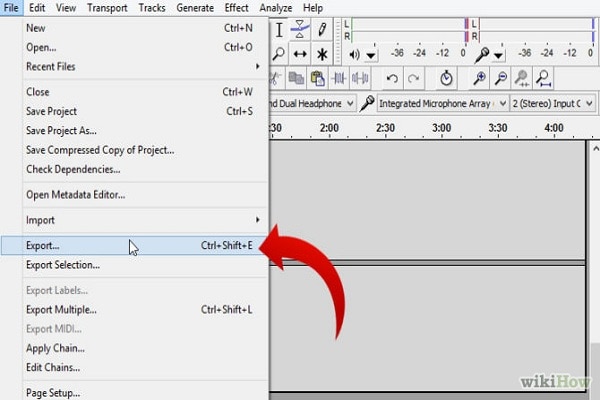
3) A ' guardar-como caja aparecerá lo que le permite guardar el archivo con el nombre deseado. A continuación es una lista de formatos para elegir.
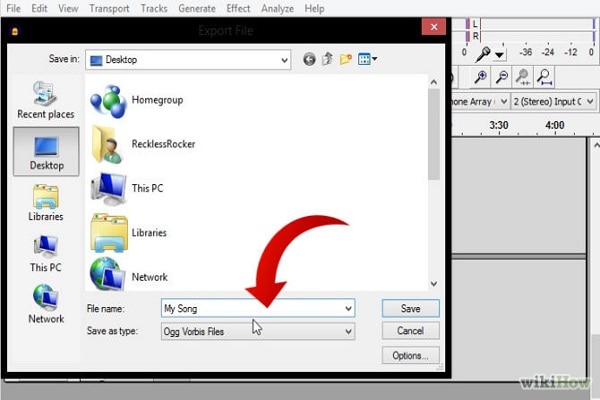
4) elegir el MP3 en la lista de formatos que están a su disposición. Haga clic en guardar y el archivo se exportarían como archivo MP3 con Audacity.
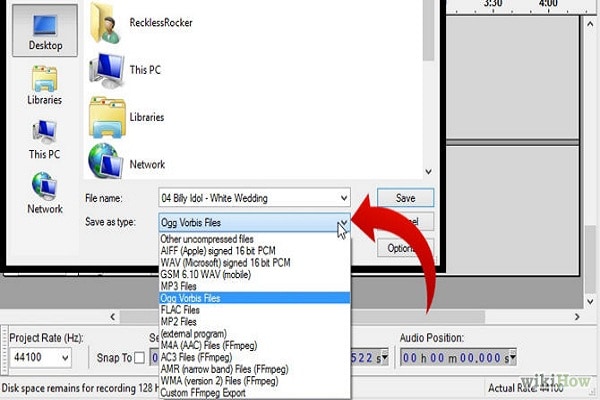
Importación de archivos MP3 con Audacity:
Pasar archivos MP3 a archivos comprimidos y el programa Audacity tiene diferentes metodologías para importar archivos descomprimidos y comprimido. Mientras que la importación de archivos sin comprimir puede ser un proceso extenso para principiantes, importar MP3 es relativamente fácil, resulta ser un archivo comprimido.
Cuando importamos un archivo de audio comprimido en nuestro proyecto (en este caso, MP3) generalmente no tenemos opción entre "más seguros" y "rápida" - siempre es copiar datos de archivo en el proyecto.
Con fines informativos, hemos mostrado el método de importación para archivos sin comprimir.
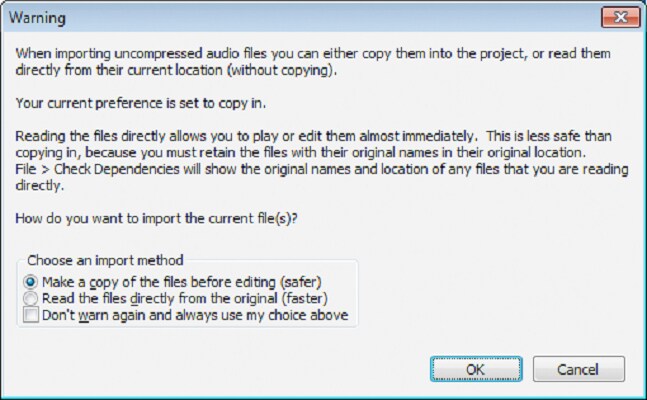
¿2.2 Cómo utilizar Wondershare Video Converter Ultimate para convertir MP3 a MP4?
Paso 1 Descargar Wondershare Video Converter Ultimate:
Wondershare Video Converter Ultimate puede ser descargado de 'del wondershare.com'. La aplicación se puede descargar para Windows y Mac. Convierte a varios formatos de vídeo, uno de ellos ser MP4. El archivo convertido puede utilizarse con distintos dispositivos como Apple, Samsung, etc.. No hay ninguna pérdida de calidad y de mejora adicional para el archivo convertido. También, este convertir trabajos a una velocidad que excede la velocidad de todos los otros convertidores por 30 veces.
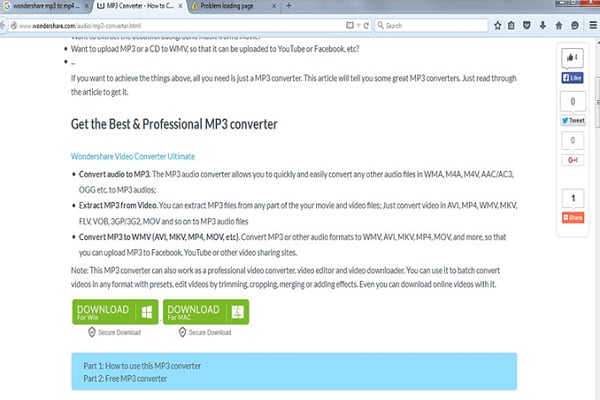
Paso 2 Importar el MP3:
Una vez hayas descargado la aplicación, puede importar el archivo MP3 de su sistema, o cualquier dispositivo de almacenamiento, incluyendo dispositivos periféricos portátiles. El convertidor le permite seleccionar archivos desde su ubicación deseada, haciendo más fácil para el proceso de conversión. Si hay algún error en el archivo es leído por el software, asegúrese de que usted ha seguido todos los pasos de instalación correctamente. También se recomienda para confirmar el formato de archivo.
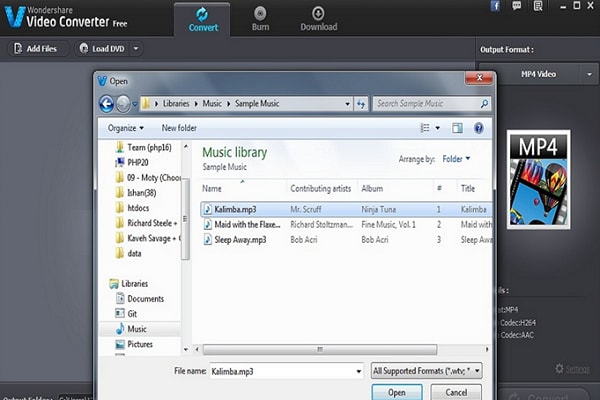
Paso 3 Corte/Merge MP3:
Una vez que el archivo ha sido subido con éxito a la aplicación, usted puede 'cortar' el archivo dependiendo de sus necesidades. Hay tiempos cuando necesita sólo una cierta sección del archivo, como en grabaciones musicales, conversaciones y audios de la reproducción. Además, esta aplicación le permite combinar diferentes archivos MP3 para crear un solo archivo MP4 para su uso. La fusión puede realizarse utilizando la opción enumerados en la solicitud.
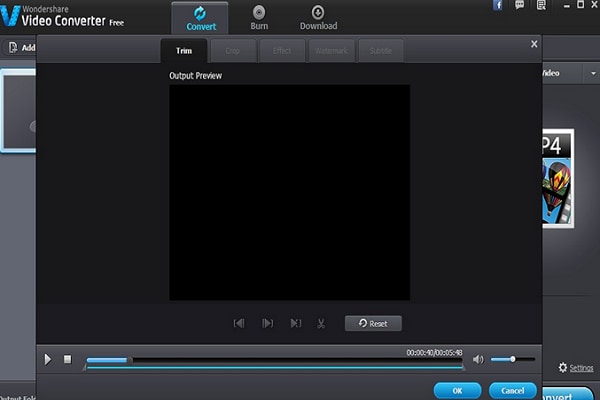
Paso 4 Convertir MP3 en MP4:
Ahora puede elegir entre las opciones dadas que pueden convertir su 'corte', 'combinado' o 'modificado' el archivo en el formato MP4. La flexibilidad en la conversión le permite usar su archivo exportado con un número de dispositivos. Esto relaja la limitación de que si no estaba presente en el anterior archivo de MP3. Nuestra velocidad de convertidor excede las velocidades de otros convertidores de 30 veces, haciendo la conversión un proceso libre de complicaciones.
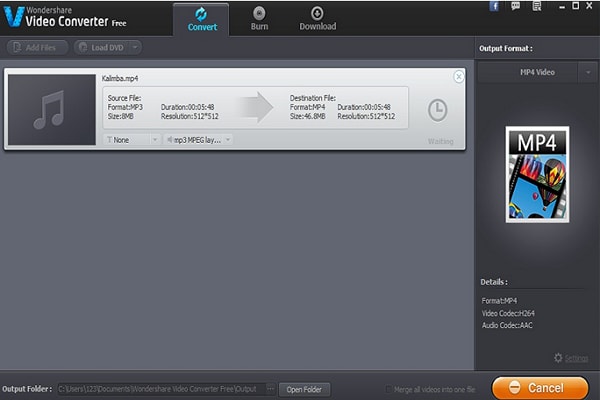
Paso 5 MP4 de exportación:
Una vez finalizado el proceso de conversión, se le notificará en la aplicación. Después de eso, puede exportar su archivo de MP4 a cualquier lugar en el equipo, red o cualquier otro periférico o portátil dispositivo de almacenamiento. El proceso de exportación garantiza la conversión de archivos de alta calidad sin perder la calidad original. Ahora puede comprobar el archivo MP4 usando propiedades de archivo o simplemente lo ejecuta en el dispositivo deseado.
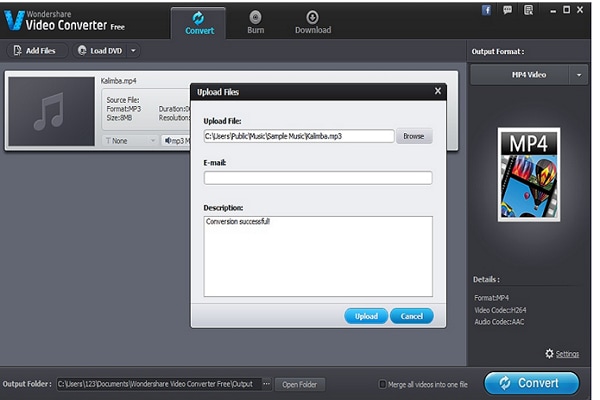
2.3: Wondershare Video Converter Ultimate editar MP4 archivos
Los usuarios enfrentan a problemas cuando se trata de edición de archivos MP4 en el programa de software de código abierto, Audacity. Esto, sin embargo, puede hacer fácil si uno descargas Wondershare Video Converter Ultimate. Un convertidor de video mejorado, como uno de los mejores en el mercado ahora mismo, ofrece a usuario una herramienta de edición que cuenta con una interfaz fácil de usar junto con varias características que lo hace fácil de edición. Se recomiendan a los usuarios utilizar directamente Wondershare Video Converter Ultimate como les ahorra el tiempo requerido para exportar e importar archivos MP3 desde Audacity lo contrario. La calidad no es también una preocupación cuando se utiliza Wondershare Video Converter Ultimate.
Parte 3: ¿Por qué no algunos Videos MP4 importación a Windows Movie Maker?
Hay casos cuando un archivo MP4 no puede cargarse en el Windows Movie Maker para fines de edición. Es importante tener en cuenta Player de Windows Media 11 reconoce y reproduce MPEG-4, pero Windows Movie Maker no está equipado para hacer lo mismo. Sorprendentemente, MP4 no es compatible con Windows Movie Maker que apoya lo contrario. WMV. ASF. AVI. MPE. MPEG. MLV. MP2. MPV2, junto con. WMA.
La forma convencional de archivo MP4 en el Windows Movie Maker es convertirlo en un formato de archivo que puede ser apoyado por el Windows Movie Maker. Para ello, y eficiente convertir que puede hacer frente a todas sus necesidades. Wondershare Video Converter Ultimate, uno de los conversores más rápidos en el mercado que gana a la competencia por una velocidad 30 veces más rápido que cualquier otro convertidor, es uno de los conversores utilizados para transferir el archivo MP4 en un formato compatible.
Aquí, tomamos algunas de las preguntas más frecuentes cuando se habla de Wondershare Video Converter Ultimate y el uso de la misma para la edición de archivos MP4 en Windows Movie Maker.
Q1: ¿La calidad Haz afectada cada vez que utilizamos un programa adicional para convertir el archivo?
A1: No, no hay ninguna pérdida de calidad si usar Wondershare Video Converter Ultimate para convertir el archivo MP4.
P2: ¿Debería estar preocupada por pérdida de datos o cualquier otros bichos en mi archivo?
A2: No, con Wondershare Video Converter Ultimate, pérdida de datos tiene probabilidad cero.
P3: ¿Utilizando Wondershare Video Converter Ultimate me ayudará obtener el archivo en un formato deseado?
A3: Sí, con Wondershare Video Converter Ultimate, usted puede convertir su MP4 en un número de formatos diferentes, cada uno compatible con el Windows Movie Maker. La interfaz cuenta con opciones que puede elegir el formato deseado e iniciar la conversión.
P4: ¿El proceso de conversión será tedioso y largo?
A4: No, WVCU le ofrece el lujo para convertir el archivo MP4 en cualquier formato compatible con WMV a un ritmo más rápido.
Q5: ¿Donde puedo bajar Wondershare Video Converter Ultimate?
A5: El enlace está disponible en la página de inicio, y el software está disponible para distintos sistemas operativos.
Q6: ¿Puedo hacer ajustes de edición adicionales también en WVCU?
A6: Sí, WVCU le ofrece un centro de edición con una interfaz fácil de usar que puede ser utilizado para añadir varios efectos y filtros a su vídeo.



